Aujourd’hui, en tant que graphiste je vais t’aider à résoudre un problème que tu as sûrement déjà rencontré dans ta création de contenu.
Avant ça, un peu de contexte :
Lorsque les graphistes travaillent sur des projets de marque, ils utilisent généralement Adobe Illustrator par exemple pour créer un logo et d’autres supports de marque. Cependant, lors de la création pour les réseaux sociaux le logiciel de prédilection reste Canva, d’où l’importance de savoir transférer un composant Illustrator à Canva.
Pour importer et mettre un fichier Illustrator sur Canva, il suffit de suivre exactement les étapes suivantes:
1. ILLUSTRATOR
Est-ce que ton design est prêt ? As-tu dissocié tous les éléments ? Ok, parfait ! On y va !
Par défaut, l’outil est masqué, mais tu peux le trouver sous le menu Window > Asset Export (Affichage > Exportation de fichier)
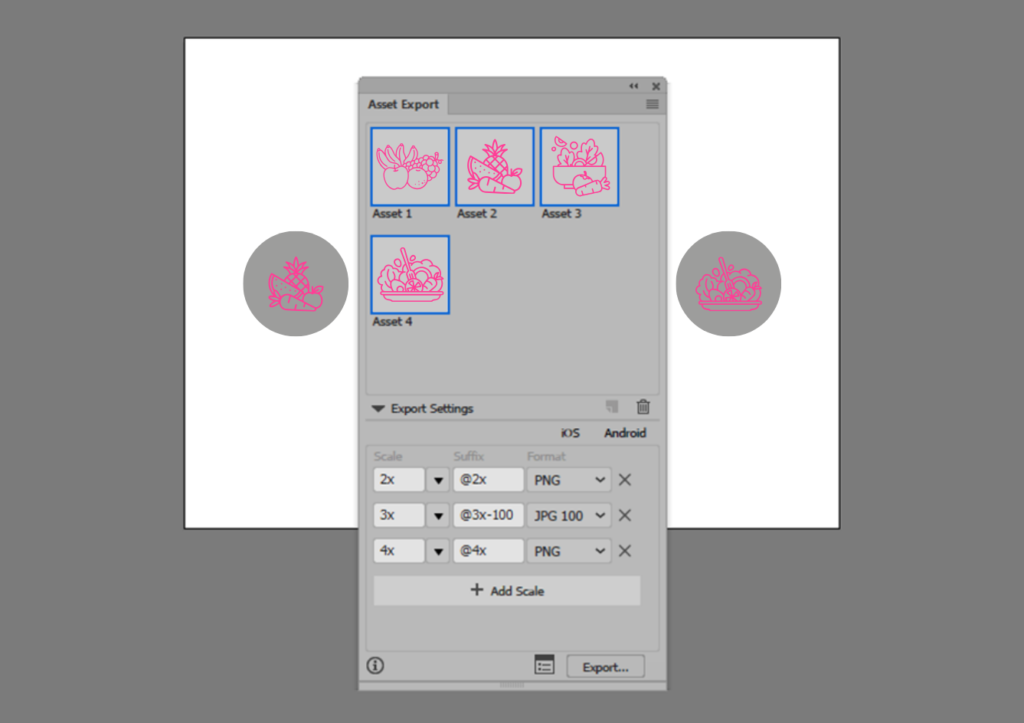
ou dans le groupe Layers & Artboards (Calques & Plans de travail) si tu utilises l’espace de travail Essentials Classic (Indispensables classiques).
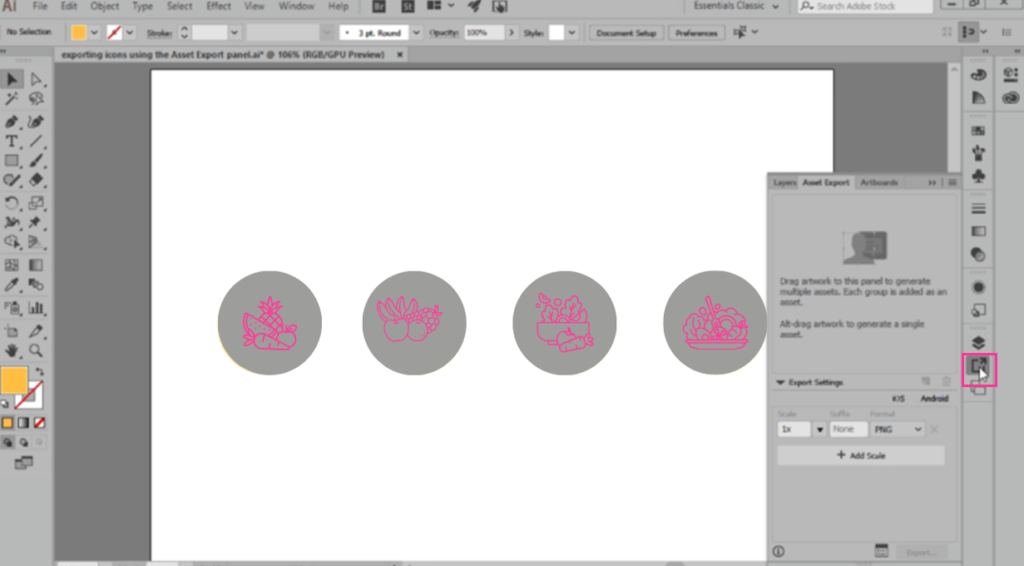
2. EXPORT ASSET PANEL (Exportation de fichier)
Maintenant, glisse les éléments dissociés dans le panneau. Dans Export Settings (Paramètres d’exportation), génère plusieurs échelles auxquelles tu peux attribuer un suffixe personnalisé, puis choisir parmi huit formats de fichiers différents qui peuvent être définis individuellement pour chacun d’entre eux.
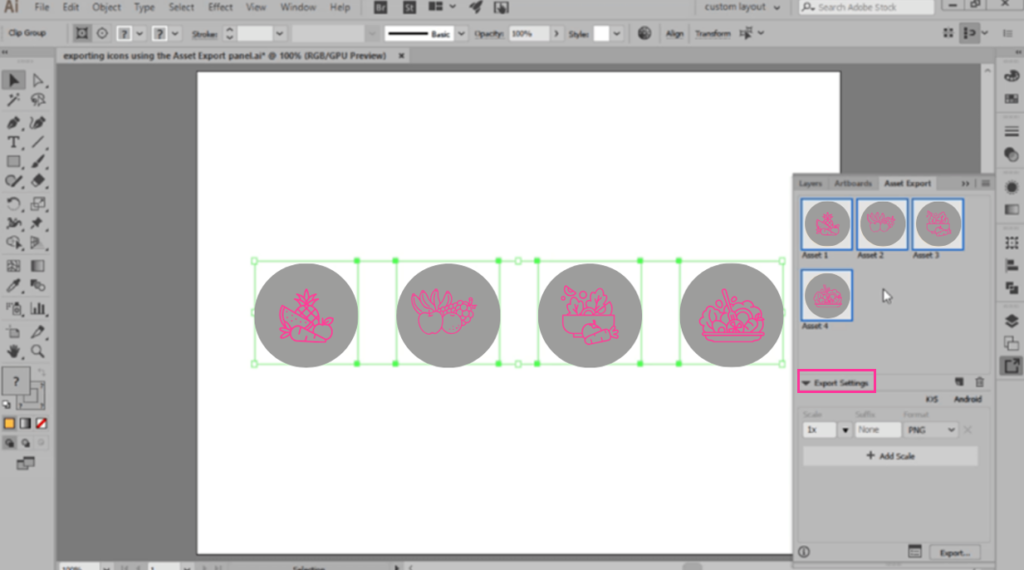
Pour IOS ou Android, il y a des boutons pour les variations de taille requises, auxquelles tu peux ajouter de nouveaux ou même supprimer ceux qui ne sont pas nécessaires.
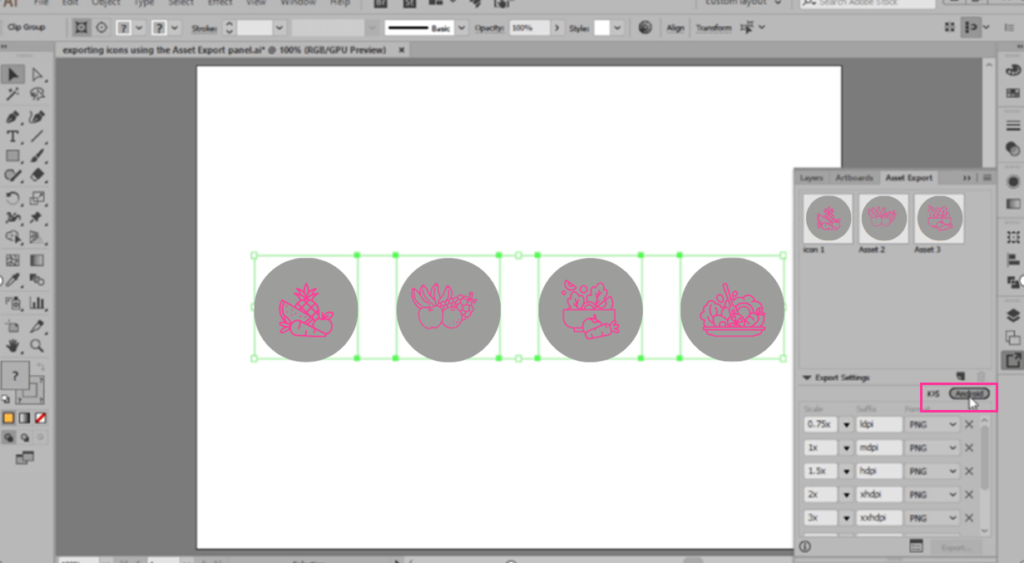
Une fois que tu es prêt, tout ce que tu as à faire est d’appuyer sur le bouton Export (Exporter), qui te demandera un emplacement pour enregistrer les fichiers générés.
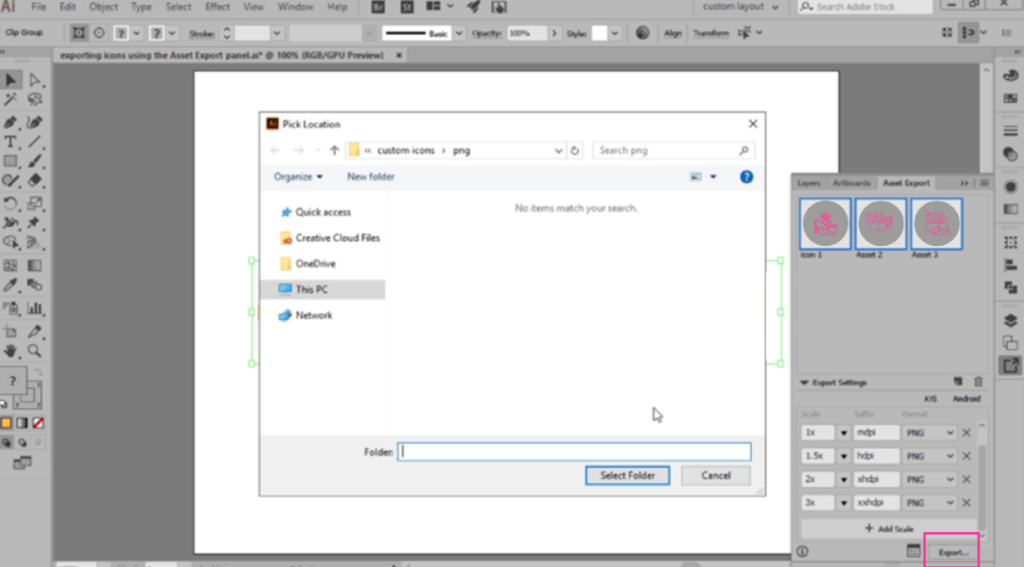
3. CANVA
Importe tes fichiers exportés à partir d’Illustrator et commence à concevoir.
Ainsi, tu peux toujours utiliser les graphiques et les textures de ta marque.
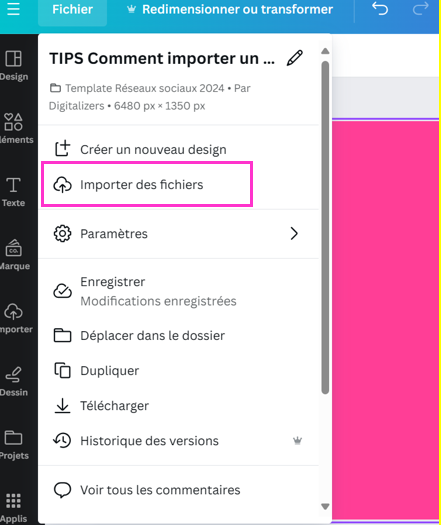
Tu vois que c’est super amusant et facile.
Maintenant, en tant que graphistes, j’espère avoir été précise et claires dans mes explications, et que tu te sens plus confiant dans la manipulation des fichiers Illustrator pour faire vivre ta créativité.
Article crée par Asya Eneva
Relecture & Copywriting par Donovan Odier & Lorena Lopez



